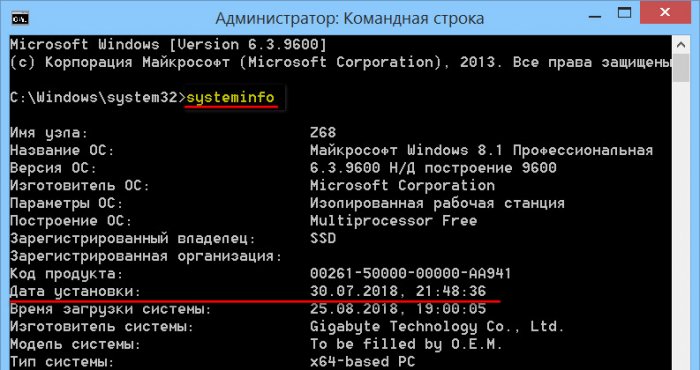Прежде чем рассказать о том, как узнать дату установки Windows (будь то Windows 7 или Windows XP), предлагаю порассуждать о том, зачем в принципе может понадобиться информация о дате установке Windows. Я навскидку придумал несколько таких причин:
- Если вы покупаете б/у компьютер и продавец говорит о том, что он не разу не переустанавливал систему, то приблизительный возраст компьютера можно получить, узнав дату установки ОС.
- Многие пользователи Windows предпочитают в профилактических целях осуществлять переустановку системы один раз в год или же в два года, тем самым можно радикально избавляться от системного мусора и ненужных программ. Узнав дату последней установки Windows, вы можете прикинуть, когда примерно нужно ее переустановить в следующий раз.
- Можно вывести на чистую воду нечистоплотного продавца, который пытается под видом нового компьютера продать старый (и у которого не хватило ума почистить систему)
- Обыкновенное любопытство
Узнать дату установки Windows можно с помощью различных встроенных средств системы, я постарался подобрать универсальные, которые будут работать и в Windows XP и Windows 7.
1) Команда systeminfo
Команда systeminfo.exe содержит ряд полезной информации о системе, в том числе и дату установки Windows. Откройте командную строку (cmd.exe) , наберите в ней systeminfo.

Как вы видите узнать дату установки Windows, можно, ознакомившись со значением в строке Original Install Date, в моем случае системы была установлена 28.01.2011, 14:04:14
Чтобы не выводить лишнюю команду, можно воспользоваться командой find для отображения только информации о дате установки системы:
systeminfo | find /i "install date"

С помощью команды systeminfo можно дату установки и Windows 7 и Windows XP, во всех ОС она отрабатывает корректно.
2) Второй вариант определения того, когда установлена ваша ОС Windows –воспользоваться WMI командой wmic , для этого в командной строке наберите:
wmic os get installdate

После выполнения запроса отобразится дата установки Windows. Преобразовать дату в более удобочитаемый вид можно с помощью команды PowerShell
PS C:\> ([WMI]'').ConvertToDateTime((Get-WmiObject Win32_OperatingSystem).InstallDate)
Кстати, мы уже пользовались командами syteminfo и wmic для просмотра всех установленных обновлений Windows.
3) Информацию о дате установки Windows можно получить и из системного реестра. Для чего в редакторе реестра откройте ветку: HKEY_LOCAL_MACHINE\SOFTWARE\Microsoft\Windows NT\CurrentVersion и найдите параметр типа REG_DWORD с именем InstallDate, в моем случае это 1296201854.

Как вы видите, это значение совсем не похоже на дату, причина в том, что дата установки системы в реестре хранится в формате времени Unix (32битном значение, означающее количество секунд, прошедших с 1970-01-01 00:00:00 UTC). Чтобы преобразовать формат времени Unix в более удобный формат, наберите следующую команду PowerShell:
PS C:\> [timezone]::CurrentTimeZone.ToLocalTime(([datetime]'1/1/1970').AddSeconds($(get-itemproperty 'HKLM:\Software\Microsoft\Windows NT\CurrentVersion').InstallDate))
На этом известные мне методы, помогающие ответить на вопрос «Как узнать дату установки Windows», окончились, если вам известны альтернативы этим методом, поделитесь ими в комментариях, я с удовольствием дополню этот список.
Позвоните нам: +7 (916) 956-87-79
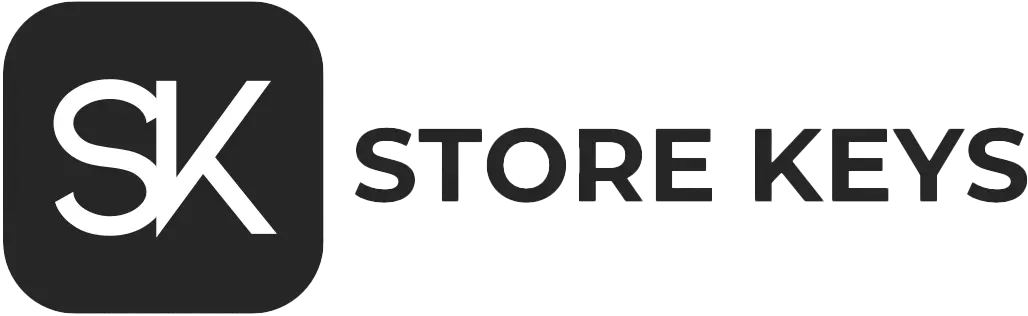
Вернуться к списку статей
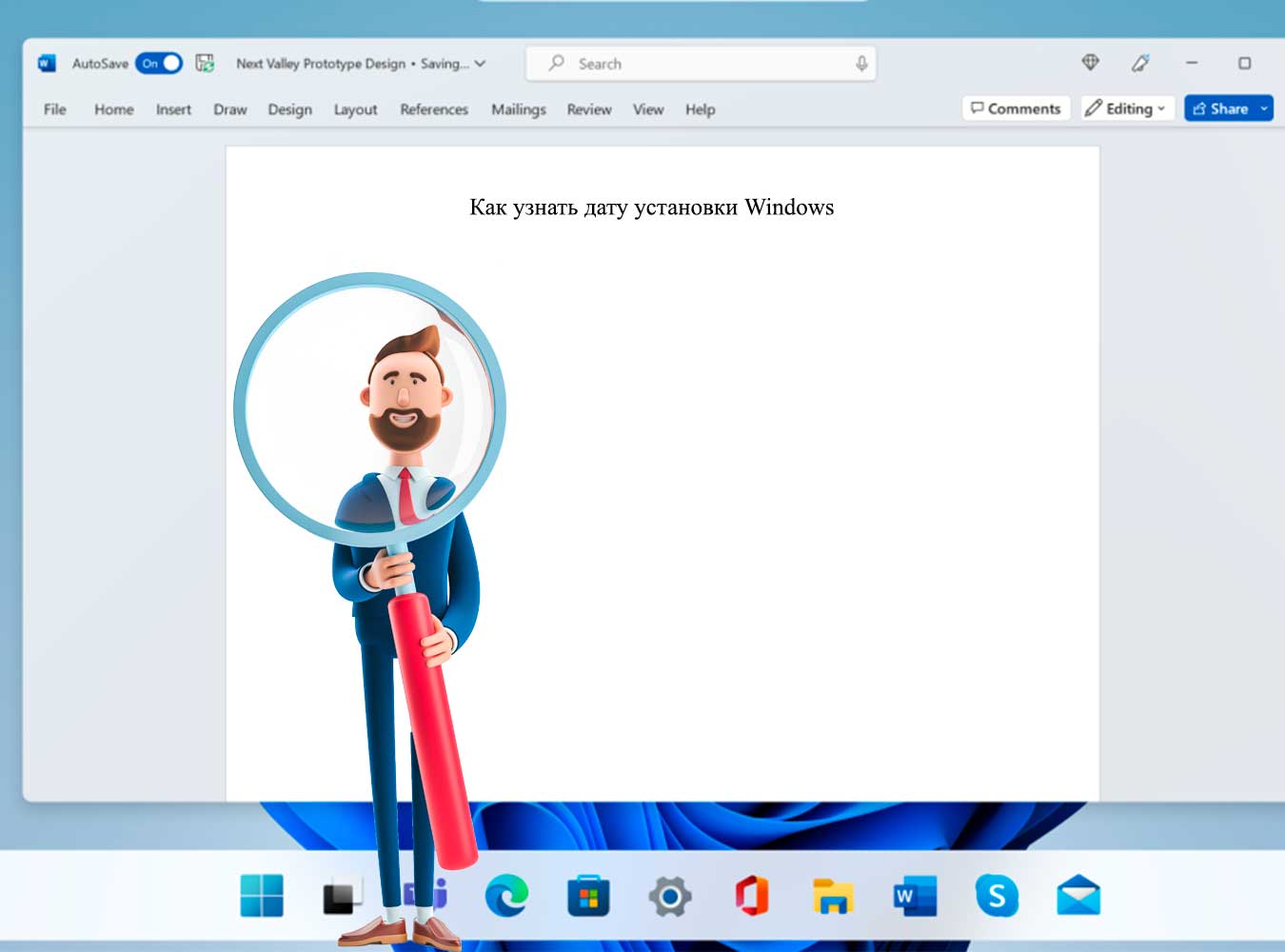
Достаточно часто клиенты нам задают вопрос «Подскажите как узнать, когда установлен Windows». По статистике обычно это связано с покупкой нового ПК или ПК с «рук», когда продавцы утверждают, что установлен оригинальный Windows. Бывают случаи когда в свойствах компьютера нет даты установки Windows. В таком случае узнать дату установки Windows достаточно просто, способ подойдет практически для любой версии Windows т. к. проверка проходит через командную строку.
Приступим:
-
Запускаем командную строку от имени администратора.
- Вводим команду « systeminfo », появится вся информация о вашей системе, но в данном случае нас интересует только дата установки. Дата установки будет выведена значением « Original Install Date » как на примере ниже:
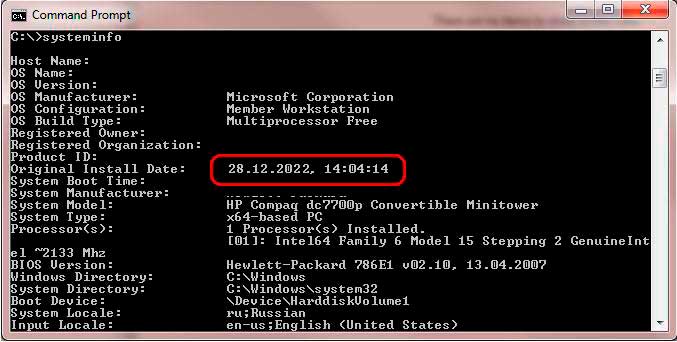
На наш взгляд это самый быстрый и эффективный способ узнать дату установки Windows.
Для полноценной работы Windows вам потребуется оригинальный ключ активации который можно приобрести в нашем каталоге.
Купить Windows 11 Professional | Купить Windows 11 Home
Купить Windows 10 Professional | Купить Windows 10 Home
Купить Windows 7 Professional | Купить Windows 7 Home
Вам могут быть интересны эти товары
Хит продаж
Хит продаж
Новые материалы:
Сюжет фильма Терминатор 5:
Для устранения ошибок и сбоев в системе Скай-Нет в прошлое посылают терминатора, чтобы убить Билла Гейтса.
- 1
- 2
- 3
- 4
- 5
Нравится ли вам наш блог?
Последнее на форуме:

Полноценное использование маршрутизатора MikroTik достигается только в результате его грамотной настройки. Неопытный специалист может очень долго провозиться с маршрутизатором, так и не заставив его
Переустановка Windows на дому и офисе с выездом по Минску весьма востребованная услуга. Иногда ввиду заражения вирусами или вредоносными программами, а также после случайно удаления системных
Каждый из нас хоть раз сталкивался с неожиданной поломкой компьютера, его комплектующих, или же сбоя в программном обеспечении. Зачастую, это происходит в самый неподходящий момент: когда нужно
Настроим любые Wi-Fi роутеры с выездом к вам на дом или в офис по Минску. Современные компьютерные технологии предлагают пользователю все новые достижения, способные сделать работу с компьютером и
Настроим роутеры белорусских интернет провайдеров с выездом на дом и в офис по Минску. Сегодня многие пользователи знакомы с беспроводными сетями, знают о преимуществах их использования.
Однако
Для начинающих пользователей Windows и Mac мы предлагаем услуги установки и настройки свободного программного обеспечения с выездом по Минску в офис.
Предлагаем вам установить: пакет офисных
Использование маршрутизатора (англ. router) возможно только после его правильной настройки, а это не так уж и просто. Как правило нет опредёлённой методологии для осуществления настройки, ведь
Настройка локальной сети в Минске является ответственным этапом запуска сетей и требует тщательной проработки квалифицированными специалистами.
Локальные сети (проводные и беспроводные) дают
Прокладка локальных сетей это комплексная работа, которая выполняется нашими специалистами качественно, продуманно и в сроки, четко оговоренные с заказчиком.
На сегодняшний день, прокладка
Если Вы приобрели оборудование для персонального компьютера, но не знаете как его установить и настроить, не хотите копаться в тонкостях подобных работ или же не имеете на это время, опытные
Одна из самых распространенных неисправностей ноутбука является перегрев из-за забившейся пылью системы охлаждения. В следствии чего ноутбук тормозит, а порой даже выключается.
Если Ваш
Как показывает практика, содержание в штате сотрудников, выполняющих администрирование компьютеров очень затратно. Позволить себе это могут в основном крупные компании. Если Вы не относитесь к
Модернизация компьютеров предполагает изменение модульной конструкции компьютера, при обеспечении совместимости комплектующих. Основной целью модернизации является изменение качественных
Окажем помощь в настройке интернета на самых разных устройствах: телевизорах, планшетах, ноутбуках, стационарных компьютерах и мобильных телефонах с выездом по городу. Настроим роутеры и модемы у
Услуги восстановления операционной системы Windows пользуются возрастающим спросом из-за многочисленных ошибок в програмном обеспечении написанном для неё. Часто новая установленная программа или
Услуги установки программ для macOS традиционно пользуются спросом у начинающих пользователей этой операционной системы. У большинства серьёзных компаний есть аналоги программ для Mac OS X. Есть
Сегодня невозможно себе представить работу офиса без компьютера, компьютерная техника есть почти в каждом доме: стационарные компьютеры, ноутбуки, принтеры, сканеры и так далее. К сожалению, в работе
Разработка сайтов визиток на Joomla для маленьких компаний и их маркетинговое развитие – одна из наших специализаций. Зачастую, чтобы привлечь клиентов в интернете достаточно описания товара или
Привет, друзья. Как узнать, когда была установлена Windows? Такая информация может понадобиться нам, когда мы, к примеру, взвешиваем варианты – возиться с поиском решения проблемы или взять, да переустановить Windows, чтобы было наверняка. Выбору последнего варианта как раз таки и может поспособствовать давнишняя дата установки системы. Другой пример – когда мы покупаем ПК, ноутбук или планшет на вторичном рынке, при этом продавец нас клятвенно убеждает, что устройство новое или с небольшими пробегом. Если вдруг дата установки Windows будет свидетельствовать о куда большем, чем заявленный, пробеге, при умелом торге этот факт можно использовать для снижения цены. Как же узнать эту информацию?
Известная программа AIDA64 – инструмент Must Have, если мы идём на смотрины б/у-шного компьютера. Она в числе первых программ должна быть на борту Live-диска, записанного на флешку, которую мы обязательно должны иметь при себе в такого рода ситуациях. Дату и время установки Windows программа показывает в разделе «Операционная система», в подразделе «Время работы», это параметр «Время первой загрузки».

Помимо этого, AIDA64 в этом же подразделе покажет нам прочие интересности по незнакомому устройству:
• Общее время работы и простоя,
• Самое долгое время работы и простоя,
• Число перезагрузок и пр.
Ну и, конечно же, AIDA64 позволит нам провести стресс-тест значимых комплектующих компьютера.
Программа Speccy от компании Piriform (родителя CCleaner) – это софт обывательского уровня, тем не менее это весьма неплохая программа-диагност. Она отображает информацию и комплектующих, показывает температуру отдельных из них, предусматривает возможность фиксации диагностики конкретного устройства в файлах-снимках. В её разделе «Операционная система» увидим дату и время установки Windows.
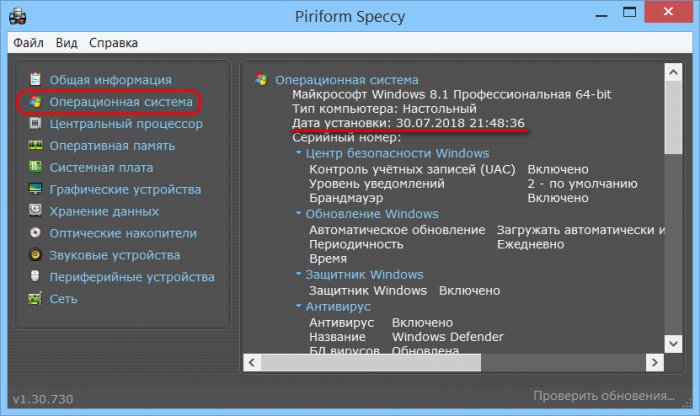
Если программы для диагностики компьютеров нам не нужны для прочих нужд, только лишь показа даты установки Windows, в принципе, прибегать к ним нет надобности. С этой простой задачей можно справиться и с помощью средств самой системы. Нужно посмотреть дату создания первого (а, возможно, единственного) профиля. Идём по пути:
C:\Users
Вызываем свойства папки профиля и смотрим графу «Создан».
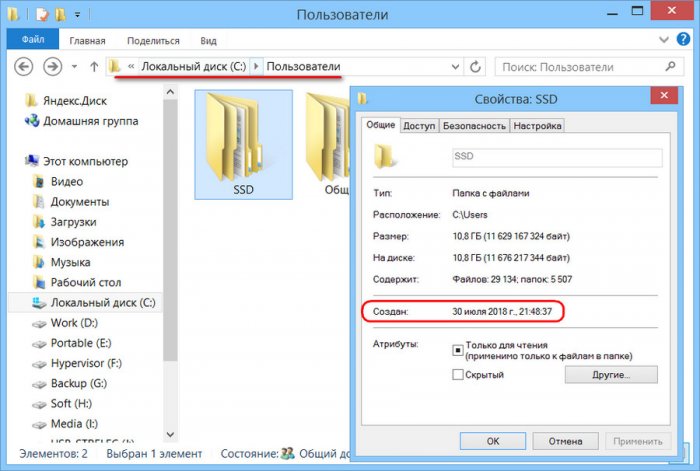
Но если мы дело имеем с чужим компьютерным устройством с кучей непонятных профилей, чем разбираться с ними, проще решить вопрос с помощью командной строки. Запускаем её, вводим:
systeminfo
И смотрим дату и время установки Windows.